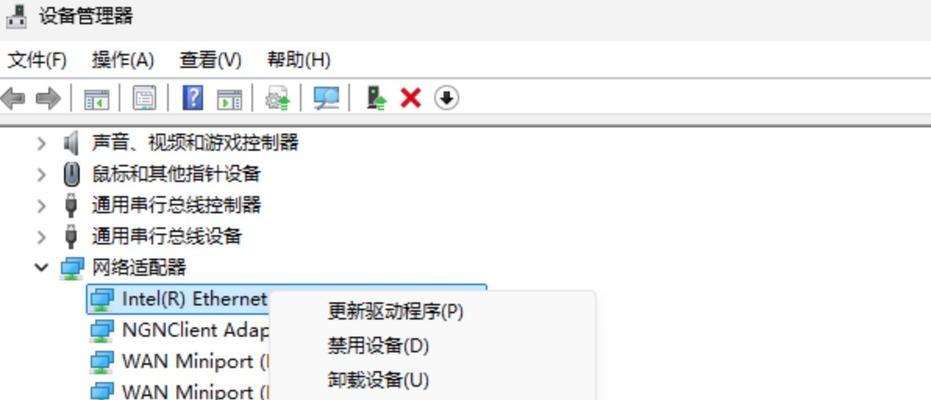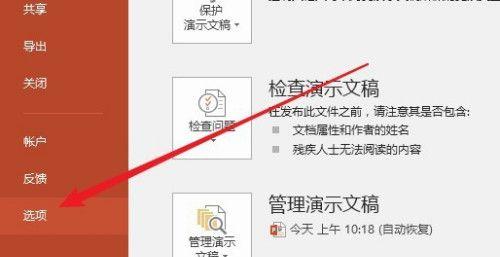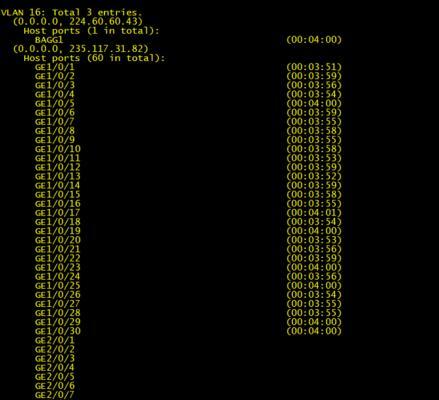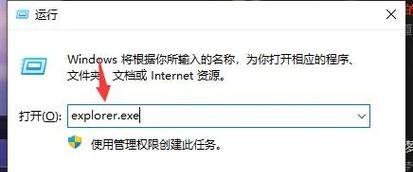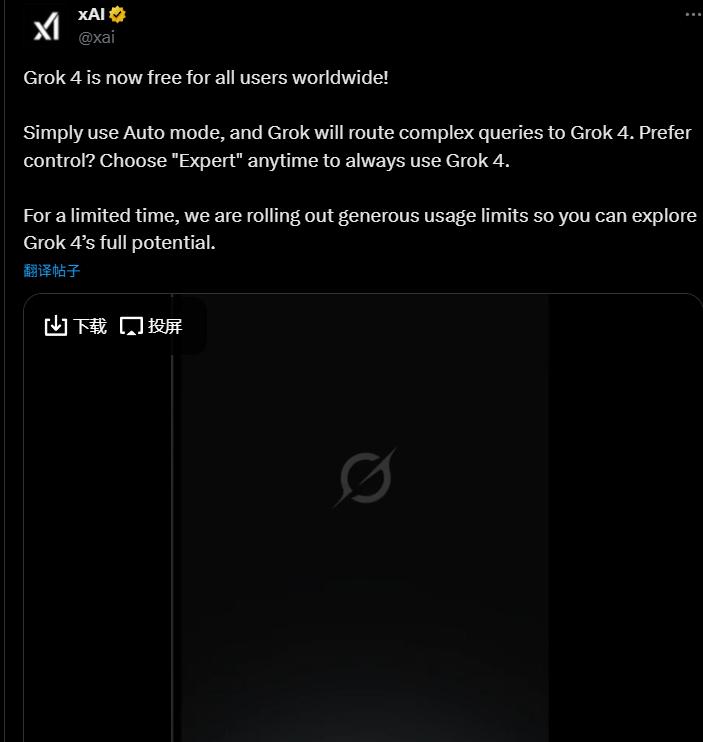电脑黑屏后应该怎么办?电脑黑屏的原因有哪些?
- 数码技巧
- 2025-06-28
- 30
在使用电脑过程中,我们可能会遭遇一个让人头疼的问题——电脑黑屏。这是一个比较常见的技术问题,但其背后可能涉及多种不同的原因。本文旨在为读者提供一个全面的指导,不仅解析电脑黑屏的可能原因,还将介绍如何应对这一问题,确保电脑能够顺利地恢复运行。
一、电脑黑屏的原因分析
电脑黑屏可以由多种原因引起,包括硬件故障、软件冲突、系统问题等。下面我们来详细探讨每一种可能的原因。
1.1硬件故障
硬件问题是最常见的导致电脑黑屏的原因之一。例如:
显示器或连接线故障:显示器自身或者连接电脑的HDMI、VGA、DVI等线材可能出现问题。
显卡故障:显卡是负责图像处理的核心部件,如果显卡出现问题,电脑无法输出图像信号,导致黑屏。
内存故障:内存条松动或损坏也可能导致电脑无法启动,从而出现黑屏现象。
1.2软件冲突或系统问题
除了硬件问题,软件上的问题也容易导致电脑黑屏:
系统更新失败:在系统进行更新时,如果更新中断或失败,可能会导致系统文件损坏,从而造成黑屏。
驱动程序问题:不正确的驱动程序安装或更新有时会导致系统无法识别硬件,引起黑屏。
病毒或恶意软件攻击:病毒或恶意软件可能会损坏系统文件或感染启动文件,导致电脑无法启动。
1.3其他因素
过热:电脑如果散热不良,长时间运行可能导致内部组件过热,自动保护机制可能使电脑黑屏。
电源问题:电源供应不稳定或电源适配器损坏也可能引起电脑黑屏。

二、电脑黑屏后的处理办法
面对电脑黑屏,我们该如何应对?以下是一些实用的解决步骤。
2.1检查外部连接
请检查电脑的外部连接,包括电源连接、显示器连接线等是否稳定且正确。如果可能,试着更换显示器或连接线尝试是否能正常显示。
2.2安全模式启动电脑
重启电脑,在启动过程中多次按F8键(不同品牌电脑可能有所不同),进入安全模式。在安全模式下,您可以尝试卸载最近安装的驱动程序,或者回退系统更新。
2.3检查和更新驱动程序
前往设备管理器,查看显卡、声卡等设备是否有黄色感叹号标志,如果有,则表示驱动程序出现问题。您可以下载并安装最新版本的驱动程序。
2.4使用系统还原功能
如果系统更新导致的问题,您可以尝试使用系统还原功能,将电脑恢复到更新之前的状态。
2.5执行病毒扫描
使用可靠的杀毒软件对电脑进行全面扫描,查看是否有病毒或恶意软件破坏系统文件。
2.6联系专业维修
如果以上步骤都无法解决问题,建议联系专业维修人员进行检测,可能需要更换硬件部件。

三、预防电脑黑屏的实用技巧
为了避免电脑黑屏的发生,以下是一些预防性的技巧:
定期更新系统和驱动程序,确保所有软件都处于最新版本。
使用品质良好的硬件,并定期检查硬件的连接是否牢固。
确保电脑散热良好,避免长时间高温运行。
定期备份重要数据,以防不可预见的系统故障导致数据丢失。

四、结语
电脑黑屏的原因可能多种多样,但只要我们了解了可能的原因并采取恰当的措施,大多数黑屏问题都可以得到有效的解决。希望本文提供的解决办法能够帮助您在遇到电脑黑屏时迅速找到问题根源,并及时解决问题,让您的电脑恢复正常的运行。
版权声明:本文内容由互联网用户自发贡献,该文观点仅代表作者本人。本站仅提供信息存储空间服务,不拥有所有权,不承担相关法律责任。如发现本站有涉嫌抄袭侵权/违法违规的内容, 请发送邮件至 3561739510@qq.com 举报,一经查实,本站将立刻删除。!
本文链接:https://www.cd-tjlm.com/article-11429-1.html